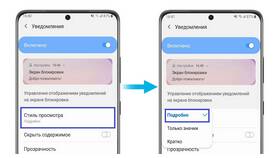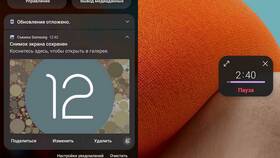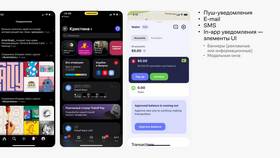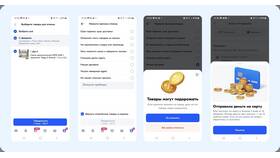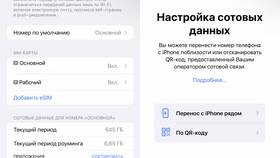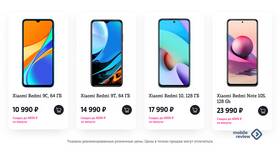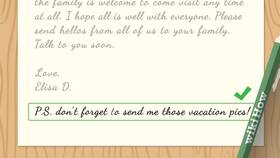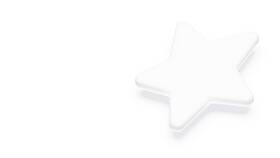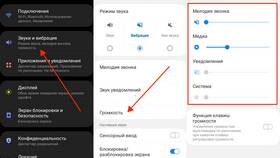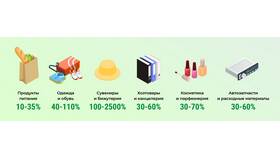Сокрытие содержимого уведомлений на экране устройства помогает защитить конфиденциальную информацию от посторонних глаз. Рассмотрим методы для различных операционных систем.
Содержание
Способы скрытия текста уведомлений
| Платформа | Доступные методы |
| Android | Настройки конфиденциальности, режим блокировки |
| iOS | Настройки уведомлений, функция "Скрыть содержимое" |
| Windows | Параметры конфиденциальности, настройки экрана блокировки |
Настройка на Android
Пошаговая инструкция:
- Откройте "Настройки" устройства
- Перейдите в раздел "Уведомления"
- Выберите "Настройки уведомлений на заблокированном экране"
- Активируйте "Скрывать конфиденциальные данные"
- Или выберите "Не показывать уведомления вообще"
Настройка на iOS
| Действие | Инструкция |
| Скрытие содержимого | Настройки → Уведомления → Показать предпросмотр → Никогда |
| Для отдельных приложений | Выберите приложение → Отключите "Показывать на экране блокировки" |
Дополнительные методы защиты
- Использование режима "Не беспокоить"
- Настройка умных блокировок по местоположению
- Применение сторонних приложений для управления уведомлениями
- Активация функции "Карманный режим" (если доступно)
Что делать если настройки не сохраняются
- Проверьте ограничения, установленные работодателем (для корпоративных устройств)
- Обновите операционную систему
- Сбросьте настройки уведомлений
- Проверьте наличие конфликтующих приложений
Важные замечания
- Некоторые банковские приложения автоматически скрывают информацию
- Настройки могут сбрасываться после обновления системы
- Отдельные модели устройств имеют дополнительные параметры конфиденциальности
- Скрытие уведомлений не защищает от просмотра в центре уведомлений
Заключение
Современные мобильные системы предлагают гибкие настройки для контроля отображения содержимого уведомлений. Выбор оптимального метода зависит от конкретной модели устройства, версии операционной системы и требований к конфиденциальности.